
前幾天在寫「Able2Extract PDF Converter」的介紹文時,向廠商爭取了幾個免費的授權碼想要回饋給靖技場的讀者,原本是想說可以在Facebook上舉辦個活動之類的,不過因Facebook的政策有所改變(例如不能強迫參與者按讚來加入粉絲團),所以原本可以利用的應用程式都已經失效,在沒找到比較合的應用程式下,只好轉而用其他的線上服務來達成,在研究了一下之後,找到了「Rafflecopter」這個專門舉辦抽獎活動的線上服務,只要你的網站可以支援Javascript(其實沒支援的話也有折衷的方法),那麼就可以套用官方所提供的Widget來進行,對於主辦者是很好的工具,整體的設計還算易用,而藉由「點數」的加乘設計,可額外增加抽獎機率,以便吸引更多的參與者加入。
【註冊篇】
在「註冊」頁面中,依據下圖的提示來填寫註冊資料即可,比較特別的是問題驗證的部分,它會詢問我們一個簡單的問題,要選對答案才可以通過註冊喔,但別緊張,問題很簡單,就算錯了也可以換別的題目,最重要的是要看的懂英文

註冊完成後會立即導向控制台,系統已經幫我們內建一個範本,可以由此範本來修改即可,或者使用左邊的「New Giveaway」來新建一個活動

【建立活動】
本文用內建的範例來進行說明,如果你採用新建活動也一樣,操作都是相同的:將滑鼠移到「活動」時,會跳出建立活動時所需的三大步驟,分別為「Setup」、「Installation」、「Entries」,為了讓各位更容易了解它的運作,以下會詳細的說明其操作方法,所以文章可能會長一點喔

Setup 設定
下圖可以綜觀整個設定的介面,其中我標示出了五大部分,其中幾個會詳細的解說:
- Nickname:替此活動取一個容易辨別的名字
- I am giving away:即是要填寫這次的活動我要送什麼獎品
- People can enter by:選擇參與的資格,參加者需完成這些步驟才能有抽獎的機會
- 設定活動的起始時間,免費用戶只能設置到天數,要設置小時的話需要升級為付費會員
- 進入下一個安裝步驟、預覽活動介面
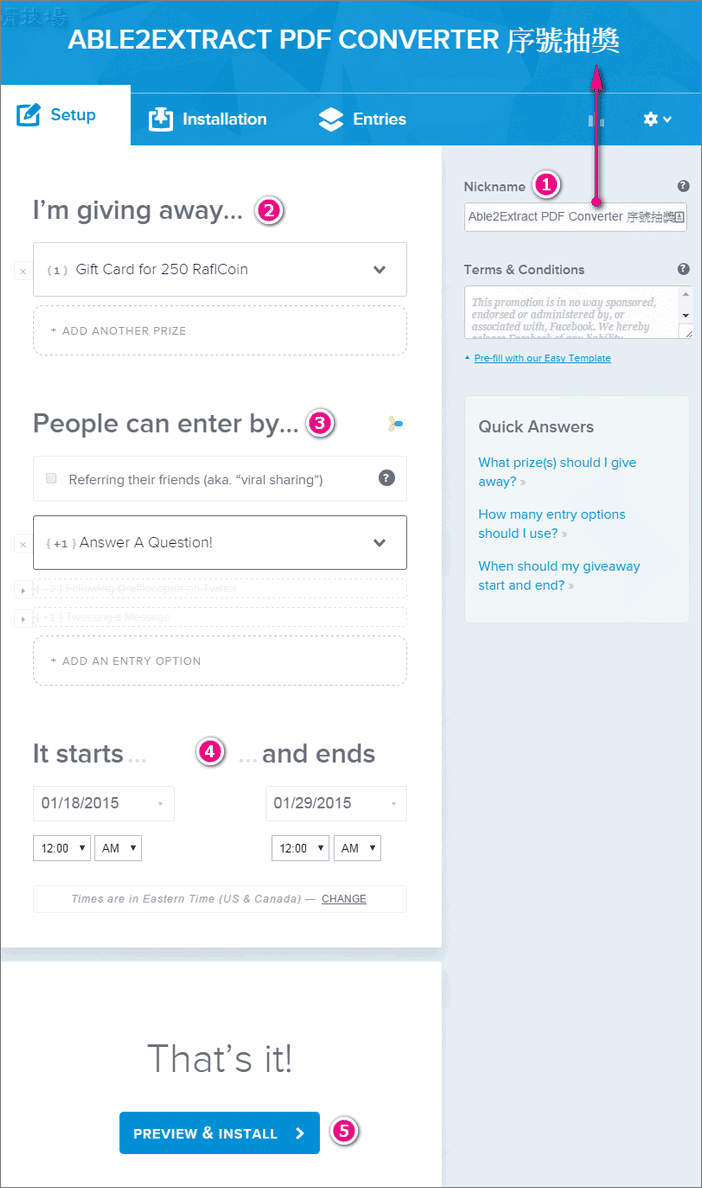
I’m giving away
在贈品部分,你可以藉由「ADD ANOTHER PRIZE」來增加獎項,不限一個

例如我想要贈送Able2Extract PDF Converter 9的註冊碼給大家,所以只要填入相關的資訊即可,還可以由「ADD AN IMAGE」來上傳圖片

People can enter by
即讓參加者獲取抽獎資格的規定,我們可以由「ADD AN ENTRY OPTION」來新增任務

目前官方提供的任務列表有以下幾種,不過其中幾種是要付費才可以使用的,但文章留言、前往參觀粉絲團、跟隨Twitter或者回答問題等等,這些項目都可以使用的,你在建立任務時可以直接點擊看看,無法建立時(付費會員專屬)系統會出現提示

舉例來說,我想要讓參加者在文章中留言,所以我就選了一個「Leaving a Blog Post Comment」,接著你可以填寫一些說明,並指定該任務的「Point value」,什麼是Point value呢?也就是說當參加者完成了這一個任現,那麼他就可以獲取此點數,當點數越多,中獎的機率就越多,而「The option is mandatory」則是設定該項目是否屬於一定要完成的任務
註:說明的欄位可以搭配「Wiki-Style」的格式來使用
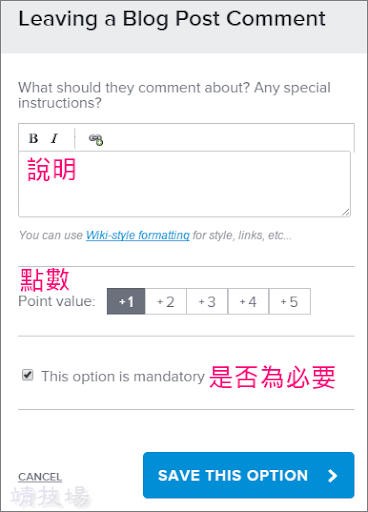
在這個範例中,我再加入一個「Visit XXX on Facebook」,它可以將參加者帶往Facebook(並非強制要求參加者要按讚),一樣也可以替這個任務設置點數

Installation 安裝
完成了上一個步驟後,再來就是把程式碼放到我們的網站上,只要是有支援Javascript就可以正常的運作,但這裡有一個「Run on a Facebook Fan Page」則是可以將此活動安裝到我們的粉絲專頁中(下方會有進一步說明)
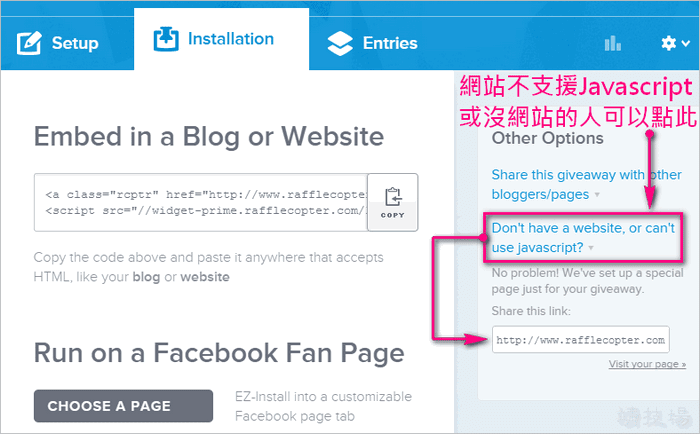
在此頁面中,還可以預覽活動的介面為何:
- 可預覽所有的選項,即展開任務列表
- 變更背景顏色
- 目前的活動剩下多久時間
- 目前符合資格的「點數」有幾個,舉例來說,這個範例任務點數共有3點(參考5),當我做完所有的任務後,那麼這個欄位就會加3,代表其中3個點數是代表我,因此點數越多獲獎的機率就越大
- 該活動可以獲得的總點數為多少(分母),以及參加者已經獲得了多少點數(分子)
- 贈品、獎項的說明
- 任務列表,以這個例子來說,總供有二個任務,可獲取的點數有3點(參考5)

回過頭來看看怎麼把這個活動Widget安裝到Facebook吧:其實很簡單,只要點擊「Run on a Facebook Fan Page」,然後登入你的Facebook帳號

授權給Rafflecopter
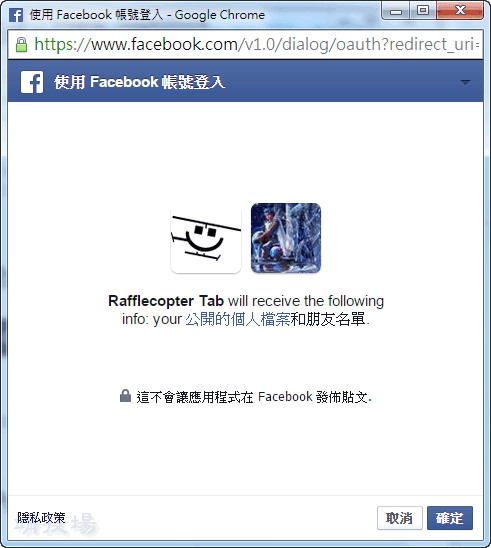
同意讓Rafflecoper管理粉絲頁
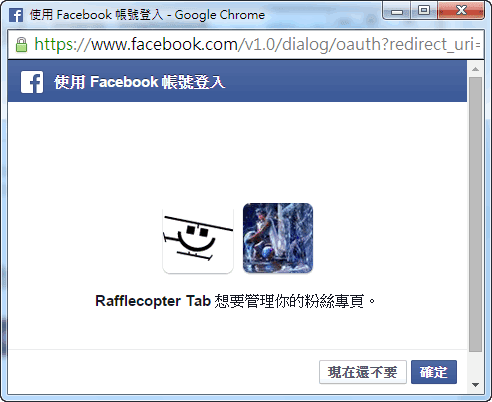
選擇要安裝到哪個粉絲專頁
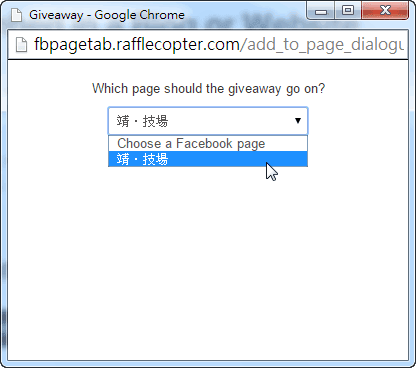
大功告成!就這麼簡單

安裝好Widget後,可以在粉絲頁中看到多了一個「Giveaway」的頁面,可以調整背景顏包,另外還有二個地方可以注意一下:
- Share This:這個選項會給我們一個分享的連結,透過這個連結,其他人就可以進到這個頁面來,並參加抽獎活動
- 修改標題
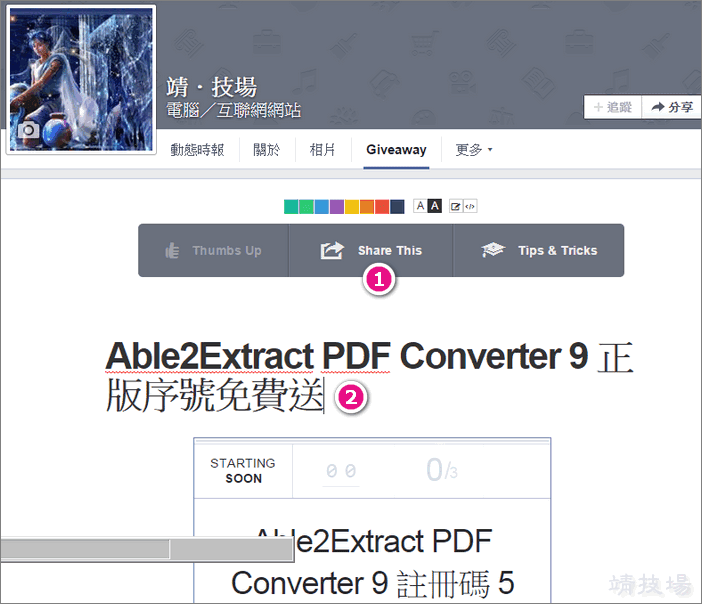
Entries
活動結束後,最重要的就是要選出獲獎者囉,此時到「Entries」頁面,點選「ADD A RANDOM WINNER」就可以亂數的選出得獎者(註:得獎者有問題,可以把該得獎者刪除再重新抽獎),而底部的「Display the winners on the widget」若有勾選的話,則獲獎者的「名字」會出現在Widget上,但不會公佈電子信箱或者相關資料,這一點請放心
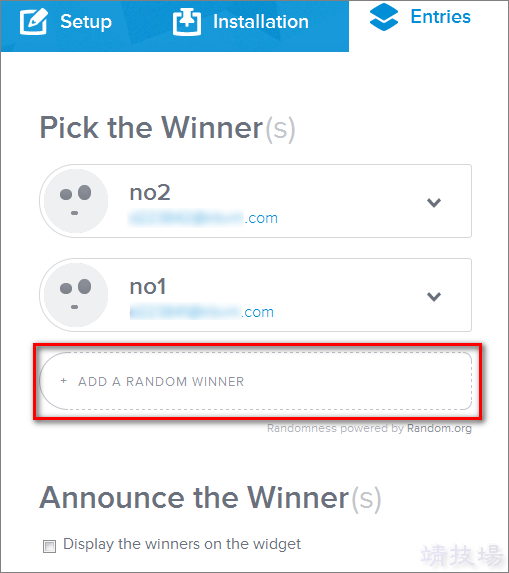
而該頁面的下方有一「Moderate Entries」則是可以讓主辦人查看參加者的一些數據

【如何參加抽獎活動】
當活動介面建立、安裝好了之後,那麼想參加活動的人怎麼進行呢?因為每個主辦人所建立的任務會不同,所以請自行應變喔,以下則以本文建立的二個任務做說明:
參加者第一次需要用Facebook或郵件來登入,這是因為如果有中獎,那麼主辦單位才可以與你聯絡,而這個介面在上面也介紹過,可以看到目前活動剩下幾天,參與抽獎的點數有多少,以及目前參加者獲得了多少點數
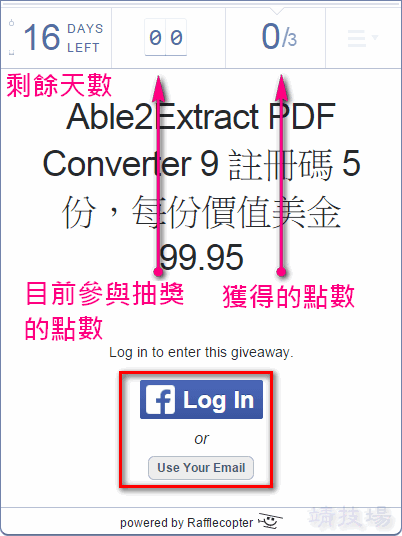
登入後,我先選擇「Leave a blog post comment」來操作,根據上面的說明是要留言或者在某篇文章中按個讚,但其實這沒有強制性,只是自由心證罷了,所以說若直接按右下角的「I COMMENTED」也是可以的
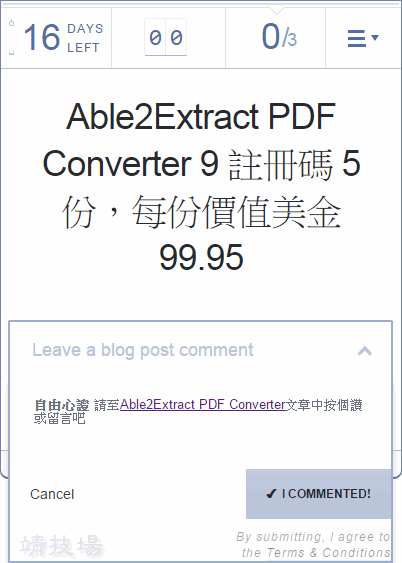
當做完上個步驟後,由下圖可以發現我已經獲得1個點數了,再來進行拜訪Facebook的任務,這個任務只要點擊「VISIT US」就會連結到粉絲專頁,但並非強制要參加者按讚,最後只要在右下角按「I VISITED」送出就完成任務了

當完成所有任務你會發現已經有3個抽獎機會了,當然,你也可以只完成某一項任務,只是抽獎的點數會比較少一點而已

小結:使用這個Rafflecopter的線上抽獎服務除了可以增加一些互動性外,藉由不同的任務,可能可以增加你的Twitter、Facebook的粉絲數,但對我來說「任務」只是算額外的功能,最主要是它提供了一個簡單的抽獎機制,可以讓我很容易的在網站上或者Facebook上舉辦抽獎活動
相關說明:Facebook – 如何在我的粉絲專頁上舉辦比賽或抽獎活動